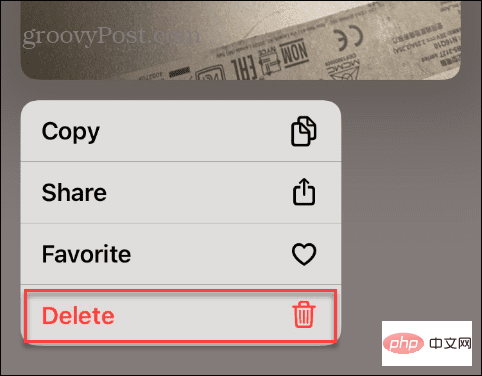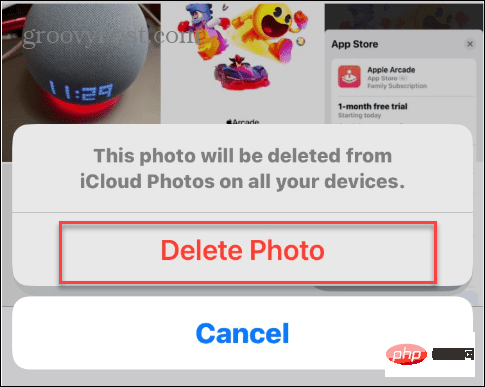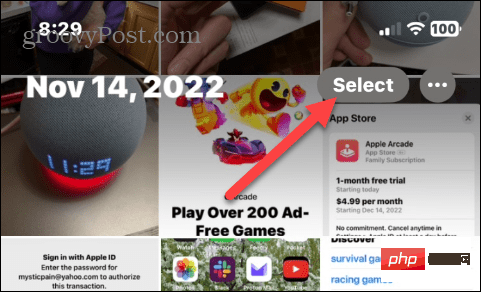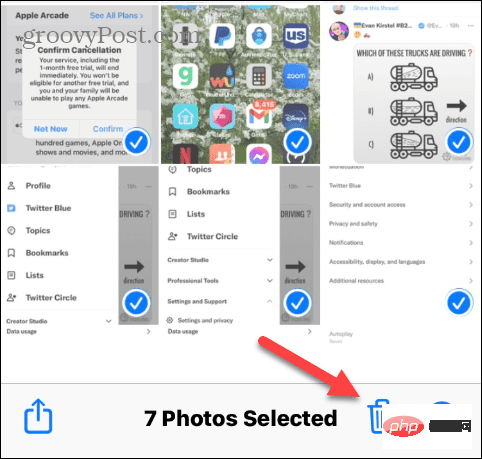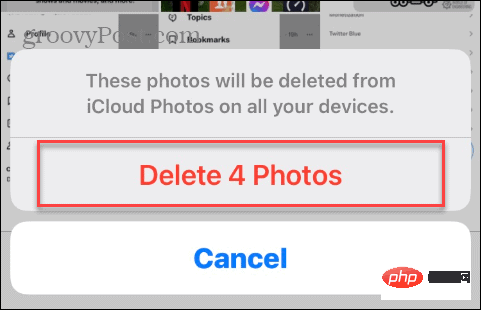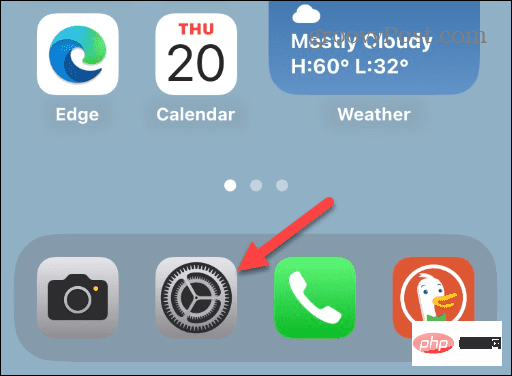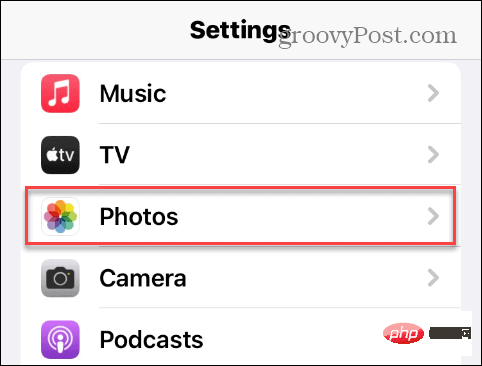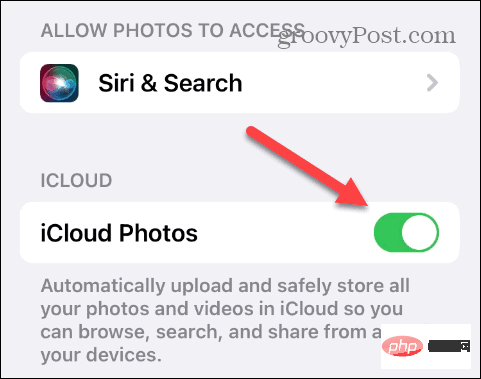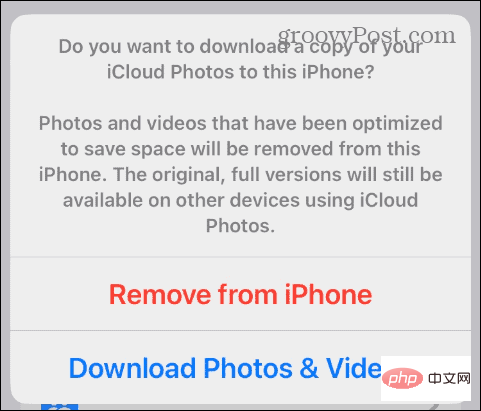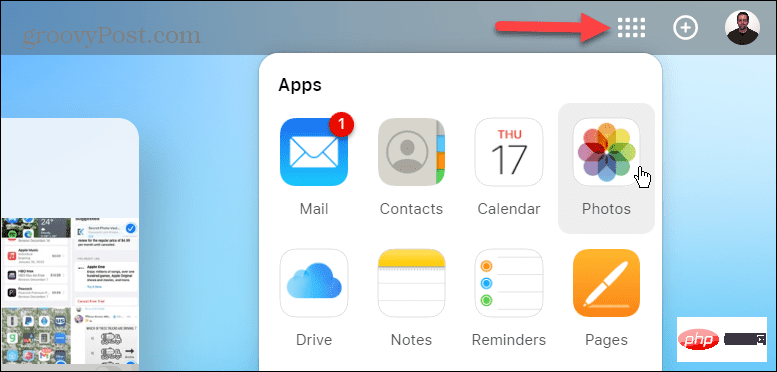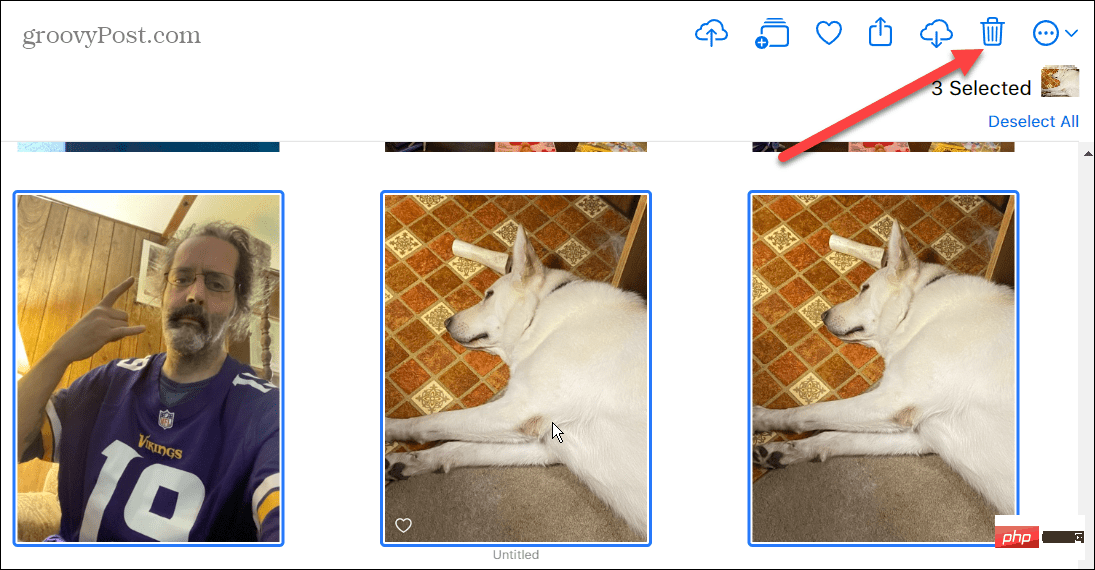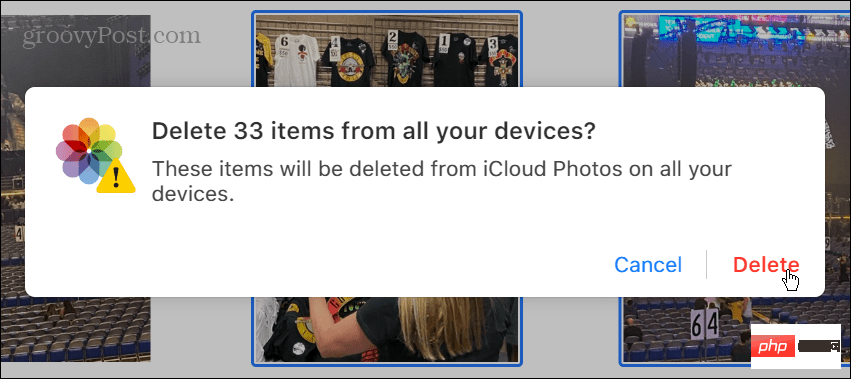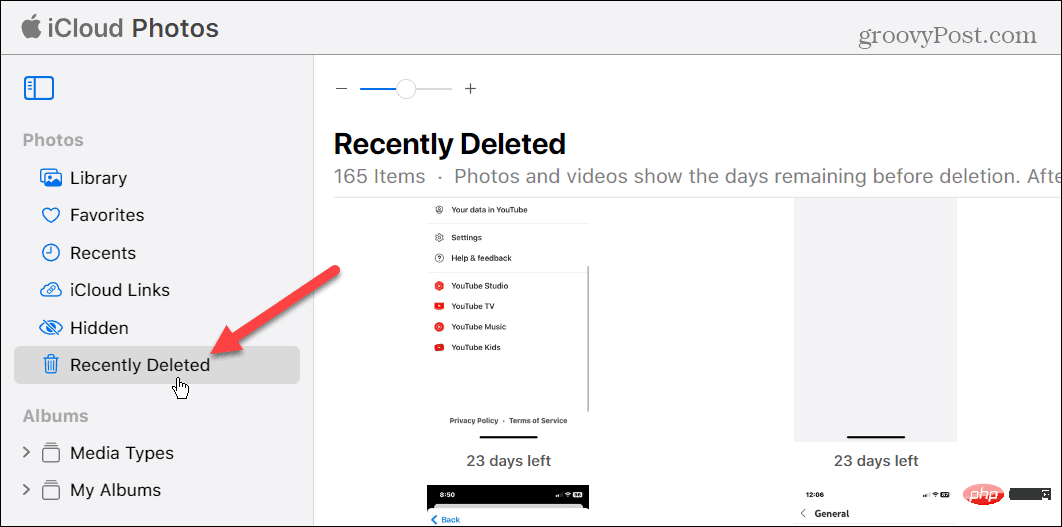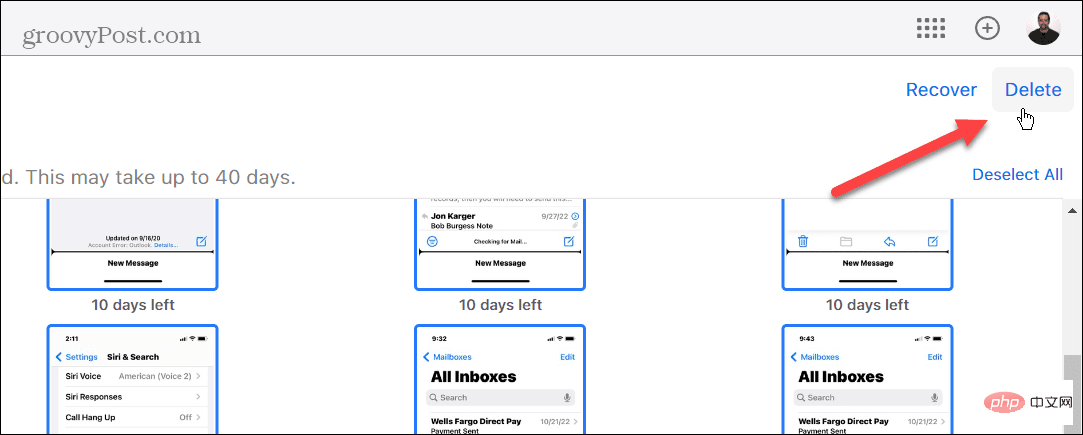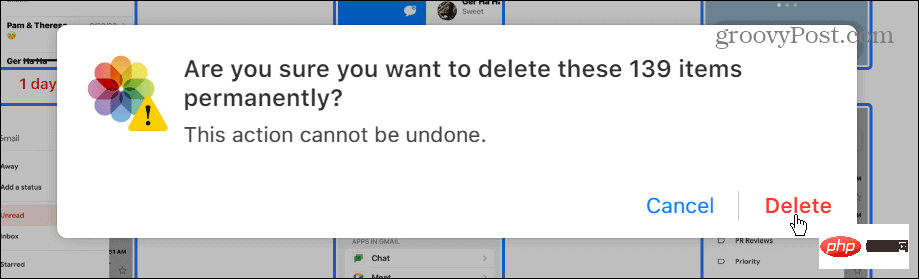iCloud에서 사진을 삭제하는 방법
iCloud에서 사진을 삭제하는 방법
iCloud에서 한 장의 사진이나 여러 장의 사진을 삭제하려면 휴대폰에서 사진 앱을 통해 삭제할 수 있습니다.
참고: 이 옵션을 사용하면 iCloud 및 iPhone 또는 iPad에서 사진이 삭제됩니다.
iPhone 또는 iPad의 iCloud에서 사진을 삭제하려면:
- 홈 화면에서 Photos 앱을 엽니다.

- 삭제하고 싶은 사진을 밀어서 선택한 다음, 사진 한 장 또는 여러 장을 삭제하는 두 가지 방법 중 하나를 선택하세요.
- 단일 사진을 삭제하려면 이미지를 길게 탭하고 메뉴에서 삭제 옵션을 선택하세요.

- 확인 메시지가 나타나면 를 클릭해 사진을 삭제하세요.

- 사진 여러장을 한 번에 삭제하려면 화면 오른쪽 상단의 선택을 클릭하세요.

- 삭제하려는 각 사진을 탭한 다음 화면 오른쪽 하단에 있는 휴지통 아이콘을 탭하세요.

- 확인 메시지가 나타나면 삭제 옵션을 클릭하세요.

iCloud에서 사진을 삭제하는 방법(기기 아님)
이제 iPhone이나 iPad가 아닌 iCloud에서 사진을 삭제하고 싶을 수도 있습니다. 이렇게 하면 iCloud의 공간을 비울 수 있지만 기기에는 그대로 유지할 수 있습니다. 이렇게 하려면 사진 동기화를 꺼야 합니다.
iCloud에서는 사진을 삭제하고 기기에서는 삭제하지 않으려면:
- iPhone 또는 iPad의 홈 화면에서 설정 앱을 엽니다.

- 아래로 스크롤하여 메뉴에서 사진 옵션을 클릭하세요.

- iCloud Photos 스위치를 off 위치로 전환하세요.

- 팝업 메시지가 나타날 때 iPhone에서 저해상도 사진 사본을 삭제하려면 "iPhone에서 삭제" 옵션을 탭하세요. 원본은 iCloud에 남아 있습니다.
- 원본 사진을 기기에 복원하려면 사진 및 비디오 다운로드 옵션을 선택하세요.

동일한 Apple ID에 연결된 다른 iOS 기기에 대해 이 옵션을 반복해야 합니다. iCloud 사진을 비활성화하면 기기의 각 사진이 개별적으로 관리됩니다.
iCloud에서 직접 사진을 삭제하는 방법
iCloud에서 사진을 삭제하는 또 다른 방법은 컴퓨터의 브라우저를 통해 직접 iCloud에서 사진을 삭제하는 것입니다. 프로세스는 간단하며 화면 공간이 더 넓기 때문에 사진을 더 잘 관리할 수 있습니다.
iCloud 온라인 버전을 사용하여 사진을 삭제하려면:
- Mac 또는 PC에서 브라우저를 실행하고 iCloud 웹사이트로 이동한 후 아직 로그인하지 않은 경우 로그인하세요.
- 오른쪽 상단 모서리에 있는 메뉴 버튼을 클릭하고 "사진" 옵션을 선택하세요.

- 사진 페이지가 열리면 Mac에서는 Ctrl 키 또는 Command 키를 누른 채 삭제하려는 사진을 선택하세요. 삭제하려는 사진을 선택한 후 오른쪽 상단에 있는 휴지통 아이콘을 클릭하세요.

- 인증 화면이 나타나면 삭제 버튼을 클릭해주세요.

또한 Ctrl 또는 Command(Mac) + A를 사용하여 모든 사진을 선택하고 삭제할 수도 있습니다. 또한 iCloud 화면의 빈 공간을 클릭하고, Mac에서는 Ctrl 또는 Command를 누른 채 커서를 끌어서 사진 그룹을 한 번에 선택할 수 있습니다.
Apple에서는 한 번에 1,000장의 사진만 선택할 수 있다는 점을 아는 것도 중요합니다.
iCloud에서 사진을 영구적으로 삭제하는 방법
iCloud에서 사진을 삭제하면 최근 삭제된 항목 섹션에 해당 사진이 자동으로 삭제될 때까지 최대 40일 동안 유지됩니다. 이 앱의 뛰어난 기능 중 하나는 사진이나 비디오가 영구적으로 삭제되기까지 남은 일수를 확인할 수 있다는 것입니다.
iCloud에서 사진을 영구적으로 삭제하려면:
- 웹 브라우저에서 iCloud에 로그인합니다.
- 왼쪽 창에서 최근 삭제된 항목 옵션을 클릭하세요.

- 삭제하고 싶은 사진을 선택하고 화면 오른쪽 상단에 있는 삭제 버튼을 클릭하세요.

- 확인 메시지가 나타나면 삭제 버튼을 클릭하세요. 이 위치에서 사진과 비디오를 삭제하면 취소할 수 없습니다.

iCloud에서 더 많은 것을 얻으세요
iCloud에 5GB의 무료 저장 공간이 부족하고 추가 비용을 지불하고 싶지 않다면 사진과 비디오를 삭제하는 것이 공간을 확보하는 좋은 방법입니다. iCloud 공간이 부족한 경우 원하지 않는 사진과 비디오를 삭제해야 합니다. 이러한 파일은 일반적으로 크기가 크고 공간을 가장 많이 차지하기 때문입니다.
iCloud 저장 공간을 정리하는 것 외에도 이 서비스는 여러분이 확인하고 싶을 만한 더 많은 기능을 제공합니다. 예를 들어 iCloud를 Windows 11 사진 앱과 연결하거나 내 이메일 숨기기 기능을 사용할 수 있습니다.
또한 iCloud Plus 요금을 지불하면 iCloud Private Relay 기능에 액세스할 수 있습니다. Premium이 필요한지 모르는 경우 iCloud와 iCloud Plus의 차이점을 확인하세요.
위 내용은 iCloud에서 사진을 삭제하는 방법의 상세 내용입니다. 자세한 내용은 PHP 중국어 웹사이트의 기타 관련 기사를 참조하세요!

핫 AI 도구

Undresser.AI Undress
사실적인 누드 사진을 만들기 위한 AI 기반 앱

AI Clothes Remover
사진에서 옷을 제거하는 온라인 AI 도구입니다.

Undress AI Tool
무료로 이미지를 벗다

Clothoff.io
AI 옷 제거제

Video Face Swap
완전히 무료인 AI 얼굴 교환 도구를 사용하여 모든 비디오의 얼굴을 쉽게 바꾸세요!

인기 기사

뜨거운 도구

메모장++7.3.1
사용하기 쉬운 무료 코드 편집기

SublimeText3 중국어 버전
중국어 버전, 사용하기 매우 쉽습니다.

스튜디오 13.0.1 보내기
강력한 PHP 통합 개발 환경

드림위버 CS6
시각적 웹 개발 도구

SublimeText3 Mac 버전
신 수준의 코드 편집 소프트웨어(SublimeText3)

뜨거운 주제
 7638
7638
 15
15
 1391
1391
 52
52
 90
90
 11
11
 71
71
 19
19
 32
32
 150
150
 새로운 카메라, A18 Pro SoC 및 더 큰 화면을 갖춘 iPhone 16 Pro 및 iPhone 16 Pro Max 공식
Sep 10, 2024 am 06:50 AM
새로운 카메라, A18 Pro SoC 및 더 큰 화면을 갖춘 iPhone 16 Pro 및 iPhone 16 Pro Max 공식
Sep 10, 2024 am 06:50 AM
Apple은 마침내 새로운 고급 iPhone 모델의 덮개를 해제했습니다. iPhone 16 Pro 및 iPhone 16 Pro Max는 이제 이전 세대 제품(Pro는 6.3인치, Pro Max는 6.9인치)에 비해 더 큰 화면을 제공합니다. 그들은 향상된 Apple A1을 얻습니다
 iOS 18 RC에서 발견된 iPhone 부품 활성화 잠금 - 사용자 보호를 가장하여 판매된 수리 권리에 대한 Apple의 최근 타격일 수 있습니다.
Sep 14, 2024 am 06:29 AM
iOS 18 RC에서 발견된 iPhone 부품 활성화 잠금 - 사용자 보호를 가장하여 판매된 수리 권리에 대한 Apple의 최근 타격일 수 있습니다.
Sep 14, 2024 am 06:29 AM
올해 초 Apple은 활성화 잠금 기능을 iPhone 구성 요소로 확장할 것이라고 발표했습니다. 이는 배터리, 디스플레이, FaceID 어셈블리 및 카메라 하드웨어와 같은 개별 iPhone 구성 요소를 iCloud 계정에 효과적으로 연결합니다.
 iPhone 부품 활성화 잠금은 사용자 보호를 가장하여 판매된 수리 권리에 대한 Apple의 최근 타격일 수 있습니다.
Sep 13, 2024 pm 06:17 PM
iPhone 부품 활성화 잠금은 사용자 보호를 가장하여 판매된 수리 권리에 대한 Apple의 최근 타격일 수 있습니다.
Sep 13, 2024 pm 06:17 PM
올해 초 Apple은 활성화 잠금 기능을 iPhone 구성 요소로 확장할 것이라고 발표했습니다. 이는 배터리, 디스플레이, FaceID 어셈블리 및 카메라 하드웨어와 같은 개별 iPhone 구성 요소를 iCloud 계정에 효과적으로 연결합니다.
 Gate.io 거래 플랫폼 공식 앱 다운로드 및 설치 주소
Feb 13, 2025 pm 07:33 PM
Gate.io 거래 플랫폼 공식 앱 다운로드 및 설치 주소
Feb 13, 2025 pm 07:33 PM
이 기사는 Gate.io의 공식 웹 사이트에서 최신 앱을 등록하고 다운로드하는 단계에 대해 자세히 설명합니다. 먼저, 등록 정보 작성, 이메일/휴대 전화 번호 확인 및 등록 완료를 포함하여 등록 절차가 소개됩니다. 둘째, iOS 장치 및 Android 장치에서 Gate.io 앱을 다운로드하는 방법을 설명합니다. 마지막으로, 공식 웹 사이트의 진위를 검증하고, 2 단계 검증을 가능하게하고, 피싱 위험에 대해 사용자 계정 및 자산의 안전을 보장하는 등 보안 팁이 강조됩니다.
 여러 iPhone 16 Pro 사용자가 터치스크린 정지 문제를 보고했습니다. 이는 손바닥 거부 감도와 관련이 있을 수 있습니다.
Sep 23, 2024 pm 06:18 PM
여러 iPhone 16 Pro 사용자가 터치스크린 정지 문제를 보고했습니다. 이는 손바닥 거부 감도와 관련이 있을 수 있습니다.
Sep 23, 2024 pm 06:18 PM
Apple의 iPhone 16 라인업, 특히 16 Pro/Pro Max 기기를 이미 사용해 본 적이 있다면 최근에 터치스크린과 관련된 문제에 직면했을 가능성이 높습니다. 다행스러운 점은 당신이 혼자가 아니라는 것입니다. 보고서
 ANBI 앱 공식 다운로드 v2.96.2 최신 버전 설치 Anbi 공식 안드로이드 버전
Mar 04, 2025 pm 01:06 PM
ANBI 앱 공식 다운로드 v2.96.2 최신 버전 설치 Anbi 공식 안드로이드 버전
Mar 04, 2025 pm 01:06 PM
Binance App 공식 설치 단계 : Android는 공식 웹 사이트를 방문하여 다운로드 링크를 찾아야합니다. Android 버전을 선택하여 IOS를 설치하십시오. 모두 공식 채널을 통해 계약에주의를 기울여야합니다.
 Beats, 라인업에 휴대폰 케이스 추가: iPhone 16 시리즈용 MagSafe 케이스 공개
Sep 11, 2024 pm 03:33 PM
Beats, 라인업에 휴대폰 케이스 추가: iPhone 16 시리즈용 MagSafe 케이스 공개
Sep 11, 2024 pm 03:33 PM
Beats는 Bluetooth 스피커 및 헤드폰과 같은 오디오 제품을 출시하는 것으로 알려져 있지만, 가장 놀랍게도 Apple 소유 회사는 iPhone 16 시리즈를 시작으로 휴대폰 케이스 제작에 진출했습니다. 비츠 아이폰
 PHP를 사용하여 Alipay EasySDK를 호출 할 때 '정의되지 않은 배열 키 '부호''오류 문제를 해결하는 방법은 무엇입니까?
Mar 31, 2025 pm 11:51 PM
PHP를 사용하여 Alipay EasySDK를 호출 할 때 '정의되지 않은 배열 키 '부호''오류 문제를 해결하는 방법은 무엇입니까?
Mar 31, 2025 pm 11:51 PM
문제 설명 PHP를 사용하여 Alipay EasysDK를 호출 할 때, 공식 코드에 따라 매개 변수를 작성한 후, 작동 중에 오류 메시지 가보고되었습니다. "정의되지 않은 ...